
Joseph Goodman
0
2019
525
 Les widgets ont toujours été l'outil marketing de choix pour de nombreux développeurs de logiciels. Ils sont très faciles à emballer et à partager avec les gens car ils sont autonomes et faciles à mettre en œuvre. Tout ce que le blogueur ou le propriétaire du site Web doit faire est de coller le petit extrait de code et le widget est installé sur leur site Web..
Les widgets ont toujours été l'outil marketing de choix pour de nombreux développeurs de logiciels. Ils sont très faciles à emballer et à partager avec les gens car ils sont autonomes et faciles à mettre en œuvre. Tout ce que le blogueur ou le propriétaire du site Web doit faire est de coller le petit extrait de code et le widget est installé sur leur site Web..
Pour la promotion des logiciels, le widget propose généralement une version d’application réduite ou même un outil complet avec un lien vers le site Web du développeur. Au fur et à mesure que le widget est utilisé et partagé, le développeur reçoit du trafic sur son site web et, espérons-le, reçoit également des commandes de logiciels payants..
Les blogueurs peuvent utiliser la même approche marketing pour attirer du trafic sur leur propre blog. Vous pouvez créer un widget pour votre blog, constitué d'un petit extrait de code très facile à partager et à distribuer. Beaucoup d'autres blogueurs ou webmasters sont toujours à la recherche de widgets intéressants et bien conçus qu'ils peuvent ajouter aux barres de menus latérales..
Ainsi, si vous apprenez à créer des widgets pour promouvoir votre blog et si votre widget a un design correct, vous pouvez potentiellement le distribuer sur tout le Web, avec un lien vers votre propre blog. Dans cet article, je vais vous montrer comment utiliser un outil proposé par Widgetbox appelé Blidgets, qui signifie “Blog Widgets,” pour créer un widget de votre blog.
Comment créer des widgets avec votre blog
Le processus de création de votre widget de blog est étonnamment rapide et simple. L'assistant Blidget rend la procédure sans douleur. Vous pouvez utiliser un lien vers le flux de votre blog ou simplement l'URL du blog. Soit fonctionnera.
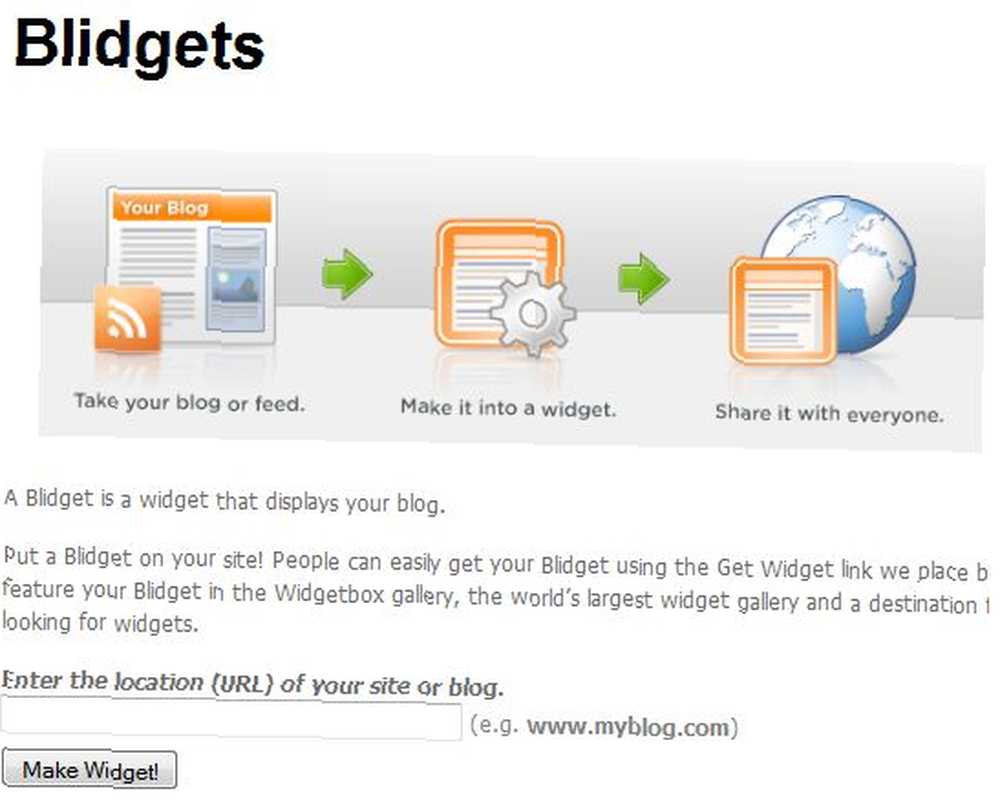
Il suffit de remplir le champ URL et de cliquer sur le bouton “Faire un widget!” bouton. L’assistant extrait automatiquement les informations nécessaires de votre blog. Je pense que la première chose à vérifier est le flux RSS. Par conséquent, si vous avez un flux RSS, le contenu du widget sera présenté avec un surlignage de vos messages récents..

L'étape suivante, une fois que l'assistant a prêt votre widget par défaut, consiste à personnaliser le widget pour qu'il corresponde à vos souhaits. Il existe de nombreuses autres fonctionnalités disponibles si vous achetez la version professionnelle de Blidgets, mais si Widgetbox ne vous dérange pas d'insérer une annonce dans votre widget, restez dans la version gratuite. La version gratuite utilise par défaut la vue Liste, qui affiche votre entrée de blog la plus récente ainsi que l'image associée (si votre entrée de blog en contient une). L'inclusion d'une image peut être supprimée, mais je vous recommande de la conserver car cela rend le widget beaucoup mieux. Les autres fonctionnalités de style de cette section de l'assistant sont inactives pour la version gratuite, vous devrez donc vous en tenir aux valeurs par défaut..
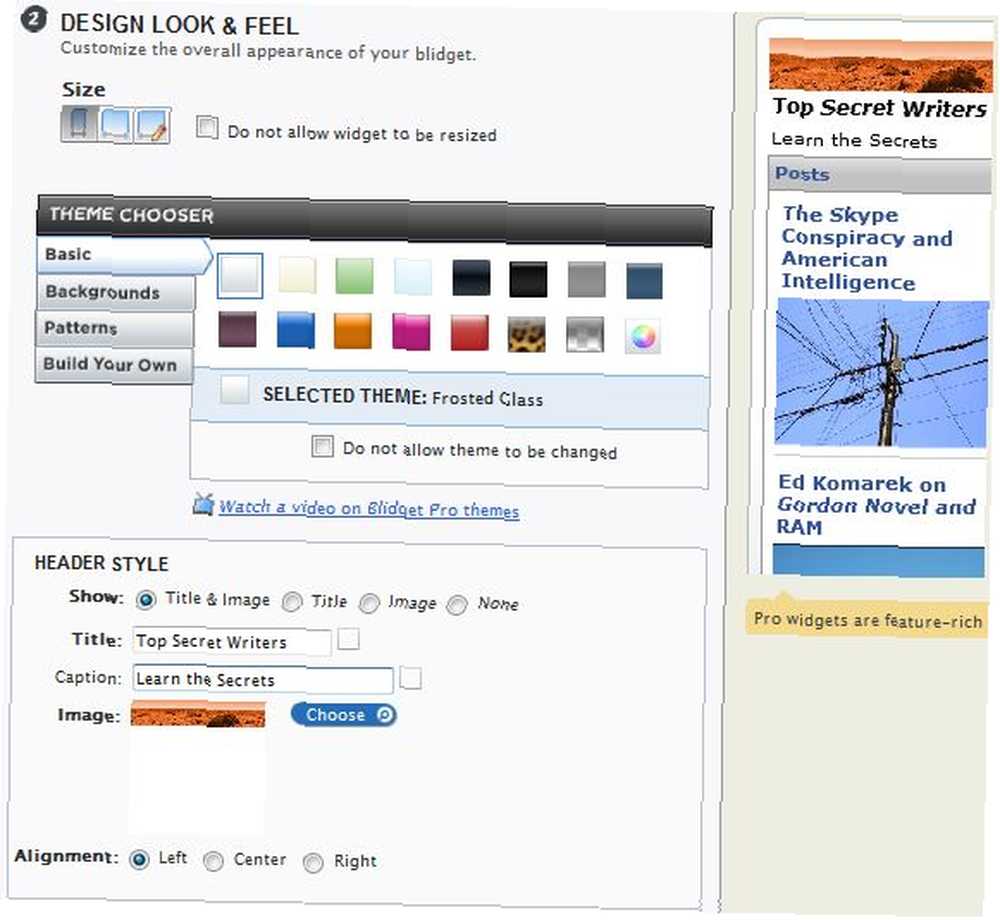
Même avec la version gratuite, vous pouvez éditer quelques éléments supplémentaires dans la deuxième étape de l’assistant, intitulée “Look & Feel.” J'apprécie particulièrement le fait que vous puissiez taper rapidement une légende qui permet aux gens de voir en quoi consiste votre blog. Rendez ce texte intriguant ou accrocheur pour que vous puissiez amener les gens à cliquer sur le widget et consulter votre blog.
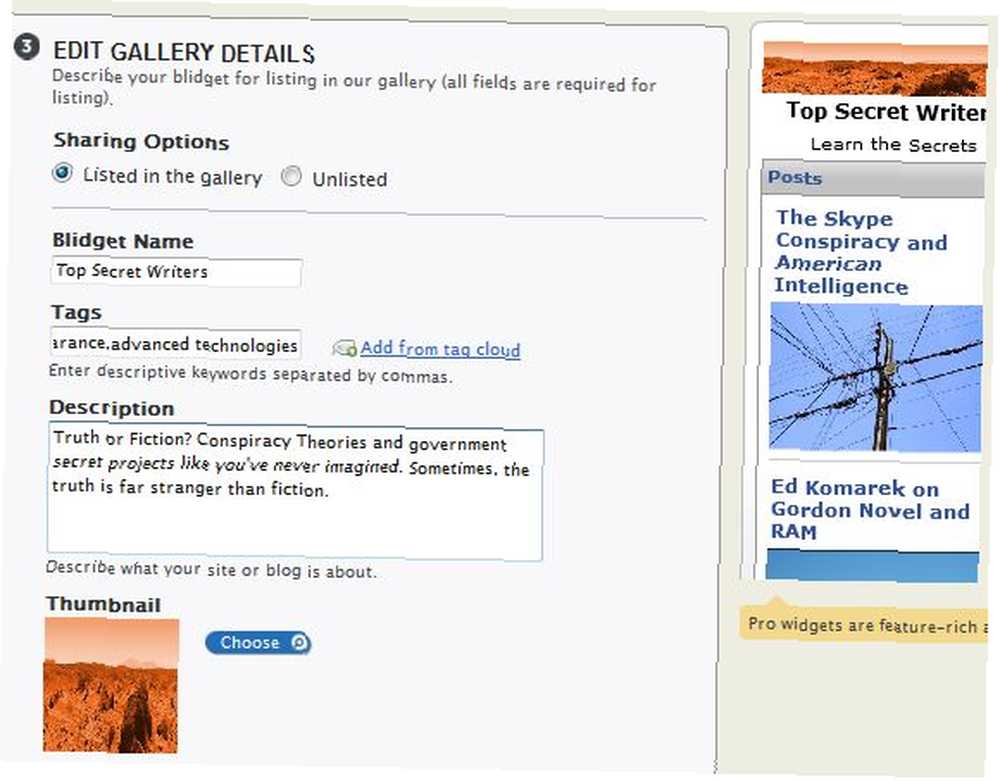
À l'étape 3, vous pouvez supprimer votre widget de la liste des répertoires WidgetBox (mais pourquoi voudriez-vous le faire?) Le fait d'être répertorié dans les offres de WidgetBox ouvre votre blog à un tout nouveau marché de lecteurs potentiels.
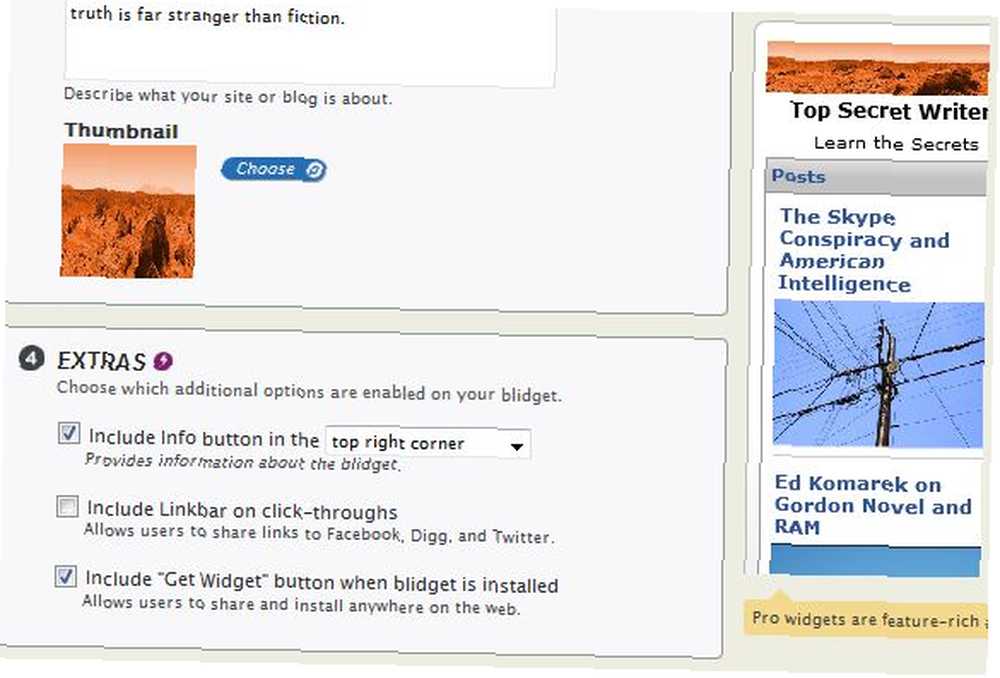
Enfin, sélectionnez la vignette que vous souhaitez. Il s’agit de l’image affichée en haut à gauche de l’écran, juste à côté du nom du widget. Faites-en donc quelque chose qui représente la marque ou le sujet de votre blog. Faites-en quelque chose dont les gens se souviendront.

Une fois que vous avez terminé votre travail dans l'assistant Blidget, vous venez de créer et d'insérer un widget pour votre blog dans le vaste répertoire Widgetbox. La bonne chose à propos de ce widget est qu’il y a une petite barre de défilement sur la gauche que les gens peuvent utiliser pour faire défiler votre flux de publications directement dans le widget lui-même. De cette façon, les gens peuvent voir le type de sujets que vous écrivez sur votre blog, ce qui les aidera à décider s'ils souhaitent ou non visiter le site..
Créer des widgets pour votre blog est amusant et surtout gratuit. Vous pouvez en créer un pour l’ensemble de vos blogs ou pour n’importe quel site Web que vous aimez. Une fois votre widget créé, partagez-le avec toutes les personnes que vous participez à un réseau social en utilisant les boutons pratiques situés directement sur votre fiche Widgetbox..
Utilisez-vous des widgets pour annoncer? Avez-vous d'autres outils intéressants qui vous aident à créer un widget qui annonce votre site Web? Partagez vos propres ressources dans la section commentaires ci-dessous.











